Hoe verbind ik mijn telefoon met een Samsung TV?
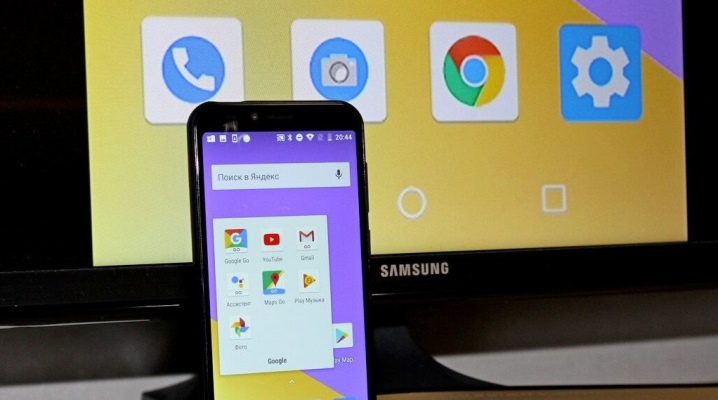
In sommige situaties moet u mogelijk uw favoriete smartphone aansluiten op een Samsung-tv. Er zijn verschillende opties om deze bewerking uit te voeren. Hoe u de telefoon correct op een tv-ontvanger aansluit, hoe u de problemen oplost die zich in dit geval kunnen voordoen, zullen we in dit artikel bespreken.
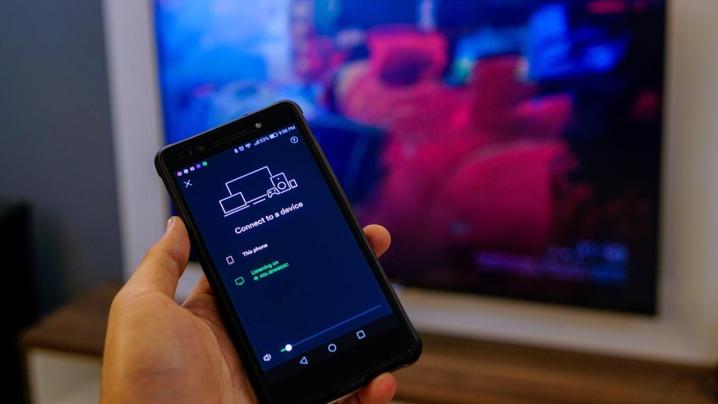
Waarom is het nodig?
Op het eerste gezicht lijkt het misschien dat de synchronisatie van deze twee apparaten helemaal niet nodig is. In feite is dit niet het geval. Door de tv op een mobiele telefoon aan te sluiten, zijn enkele handelingen mogelijk.
- Stuur een afbeelding naar een groot scherm... Hierdoor kunt u alle afbeeldingen gemakkelijker bekijken en kunt u zelfs de kleinste details zorgvuldig bekijken.
- Bekijk de video handig... Bovendien kan het een korte video zijn of een lange speelfilm. U kunt genieten van films, tv-programma's of gewoon foto's met maximaal comfort.
- Gegevens kopiëren... Deze functie is mogelijk in gevallen waarin de tv een verwijderbare geheugenkaart heeft en de gegevens van de telefoon erop worden opgeslagen.
- Luister naar muziek of bekijk clips. De tv heeft een veel breder scherm dan zelfs de grootste moderne smartphones. Bovendien hoeft het apparaat zelf niet constant in uw handen te worden gehouden.


Bovendien kun je door een mobiele telefoon op een Samsung-tv aan te sluiten ook je favoriete games op het grote scherm spelen en als je ook een toetsenbord aansluit, kun je een geïmproviseerde computer maken.
Maar om al deze functies mogelijk te maken, het is noodzakelijk om de twee apparaten correct te synchroniseren.
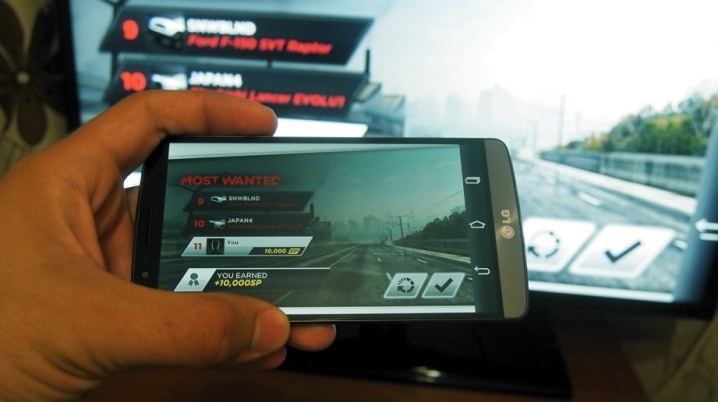
Draadloze verbindingsmethoden
Het zijn deze soorten synchronisatie die als de meest eenvoudige en snel haalbare worden beschouwd. Verbinden er zijn geen extra snoeren nodig.
U hoeft alleen bepaalde opdrachten uit te voeren, zowel op de smartphone zelf als op de tv.
Er zijn verschillende mogelijkheden om een draadloze verbinding tot stand te brengen.

Miracast
Voor dit type synchronisatie zijn geen draden of een thuisrouter nodig. Het belangrijkste is dat de telefoon en de tv compatibel zijn. Het is erg belangrijk dat beide apparaten een programma hebben zoals Wi-Fi Direct. In dit geval wordt de gegevensoverdracht zonder kabels uitgevoerd na de volgende acties:
- selecteer op de tv het menu-item "Instellingen" en selecteer vervolgens "Netwerk";
- in het vervolgkeuzevenster opent u de lancering van het "AP"-programma;
- dan moet u het wachtwoord van het Wi-Fi Direct-punt instellen en onthouden;
- nu moet je het menu "Verbindingen" op je smartphone selecteren, het openen en Wi-Fi Direct selecteren in het wifi-venster;
- ga terug naar de lijst met draadloze netwerken en selecteer degene die voor de tv is gemaakt;
- voer het uitgevonden wachtwoord in;
- in de telefoon, open wat op het tv-scherm moet worden weergegeven en druk op de knop "Delen".
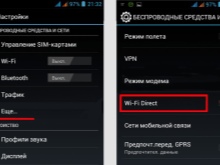
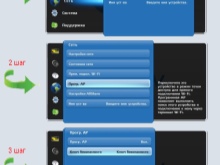

Daarna zouden de foto's of video's op het Samsung TV-scherm moeten beginnen te spelen. Tegelijkertijd is het belangrijk om te weten dat bij een dergelijke synchronisatie van apparaten de toegang tot internet op beide moet worden uitgeschakeld, anders werkt niets. Dat is waarom U kunt alleen bestanden overzetten die al naar uw smartphone zijn gedownload.

Wifi
Als je zo'n draadloos netwerk in je huis hebt, kun je een van de twee opties gebruiken om je telefoon zonder kabels op een tv aan te sluiten. In dit geval is het in alle gevallen noodzakelijk om vooraf de algemene compatibiliteit van beide apparaten met elkaar te controleren.
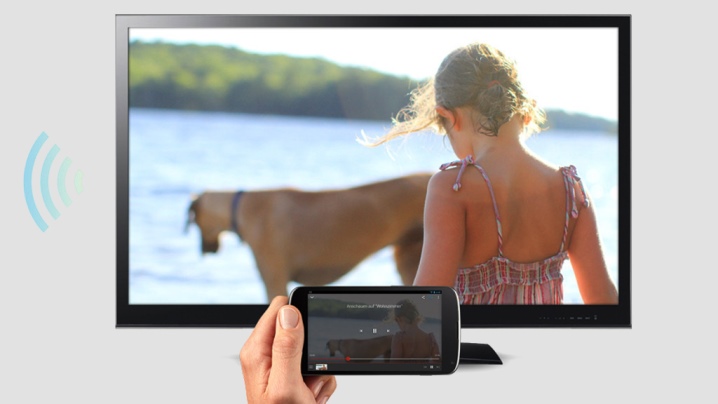
Scherm spiegelen
Een dergelijk programma is geïnstalleerd in elke Samsung-smartphone op het Android-platform. Tegelijkertijd zeggen experts dat het het beste is om de smart-tv van dit merk op deze manier aan de telefoon te binden - er zijn bijna nooit problemen tijdens synchronisatie en verder gebruik van de units. U kunt een dergelijke verbinding maken door een reeks stappen te volgen.
- Beide Samsung-apparaten moeten op hetzelfde draadloze netwerk zijn aangesloten.
- Op de tv moet u het menu openen en "Bron" selecteren.
- Activeer de functie Screen Mirroring.
- Nu moet dezelfde functie in de telefoon worden geactiveerd via het paneel met snelle instellingen. Houd er rekening mee dat dit in sommige telefoonmodellen Smart View wordt genoemd.
- Binnen een minuut zou de tv in de lijst met lokale verbindingen moeten verschijnen.
- Selecteer de gewenste naam van de videostreamverbinding in het menu dat verschijnt.
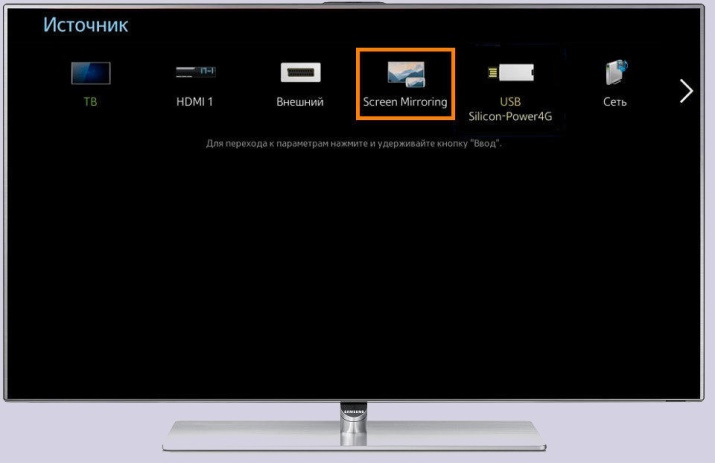
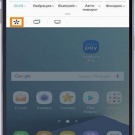
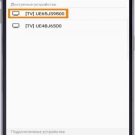
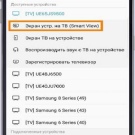
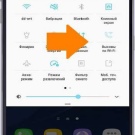
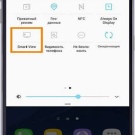
Na maximaal 1 minuut verschijnt het menu van de mobiele telefoon zelf op het tv-scherm. Deze verbinding is snel en eenvoudig.
Chromecast
Dit is een speciaal apparaat dat alleen werkt als het is aangesloten op een tv-connector en er een wifi-netwerk is. Het enige dat nodig is, is:
- sluit het apparaat aan op een tv en netwerk;
- download en installeer het Google Home-programma op je telefoon en activeer het;
- je moet een paar minuten wachten totdat de Chromecast is gesynchroniseerd met het programma dat op de smartphone is geïnstalleerd;
- selecteer op de tv het menu "Verbindingen" en selecteer de HDMI-poort waarin het apparaat is geïnstalleerd;
- dan verschijnt er een stapsgewijze instructie op het tv-scherm, waarna u de installatie moet voltooien.
Deze synchronisatie van de tv en mobiele telefoon stelt u in staat om werkelijk alles uit te zenden - zowel losse afbeeldingen als omvangrijke videobestanden.

Bluetooth
Met deze synchronisatieoptie kunt u uw smartphone aansluiten op een tv om het beeld te bekijken. Alleen in uitzonderlijke gevallen is het mogelijk om videobestanden op het tv-scherm af te spelen. Om een dergelijke verbinding tot stand te brengen, moet u ervoor zorgen dat deze functie op de tv zelf staat. Als het er niet is, is deze optie van draadloze gegevensoverdracht ook onmogelijk.
In sommige gevallen is draadloze synchronisatie niet mogelijk met een van de bovenstaande draadloze methoden. Dan is er nog een optie.

Hoe te verbinden via kabel
Je kunt het beeld ook dupliceren via een kabel, en dat in hoge beeldkwaliteit. Plus in dit geval het wordt mogelijk om niet alleen alle afbeeldingen te bekijken, maar zelfs een grote video. En dat kan op twee manieren.

Via HDMI
In dit geval moet een speciaal snoer worden gebruikt. Het ene uiteinde ervan wordt aangesloten op een smartphone en het andere rechtstreeks op de bijbehorende connector op de tv. Voor deze:
- je moet naar het menu TV-instellingen gaan, mobiel specificeren als verbindingsbron;
- verbind vervolgens beide apparaten met een snoer;
- selecteer in de telefooninstellingen de beeld- of videokwaliteit en druk op de knop voor gegevensoverdracht.



Als beide apparaten met elkaar compatibel zijn, wordt het beeld op het tv-scherm uitgezonden. In dit geval is het belangrijk om erop te letten dat de kabel op de juiste connector wordt aangesloten. Bovendien kunt u het toetsenbord inschakelen door het in een geschikte connector te steken. In dit geval is het niet alleen mogelijk om video's en foto's weer te geven, maar ook om games te spelen.

Via USB
In dit geval fungeert de smartphone zelf als een verwisselbare schijf en de tv als een computer. Hier moet u een speciaal snoer gebruiken - hetzelfde snoer dat wordt gebruikt om de telefoon op een computer aan te sluiten.
Als de apparaten compatibel zijn en de koppeling tot stand is gebracht, geeft het tv-scherm informatie weer over alle inhoud van de telefoon.
In dit geval is het mogelijk om afbeeldingen, video's te bekijken en games te spelen. En als u wilt, kunt u zelfs internetten met uw telefoon als toegangspunt.
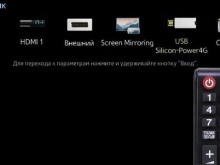
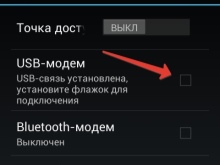

Hoe te synchroniseren via de app
DLNA is een unieke technologie waarmee u een lokaal netwerk kunt creëren dat verder gaat dan wat u al heeft.
Bovendien wordt in dit geval de mobiele telefoon zelf een server die alle beschikbare gegevens op het netwerk distribueert naar apparaten die op het netwerk zijn aangesloten. Maar toegang tot hen zal alleen plaatsvinden onder de voorwaarden van het bestaande lokale netwerk.
Om het dupliceren van gegevens van een smartphone naar een tv te activeren, moet u de volgende stappen uitvoeren:
- download een applicatie naar je telefoon die deze server activeert;
- na het installeren van de applicatie moet je het bestand selecteren dat je op de tv wilt dupliceren;
- selecteer daarna de ontvanger "Eigen TV" in de applicatie.
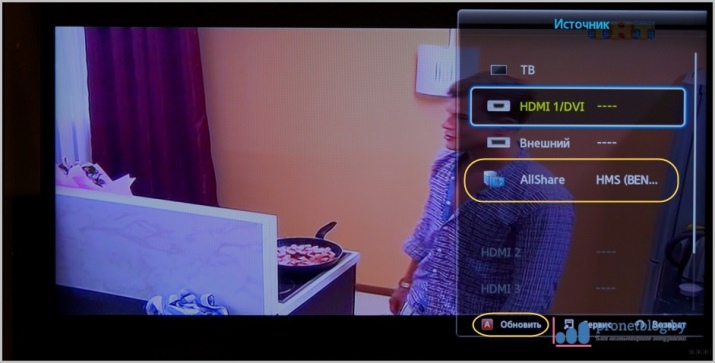
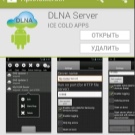
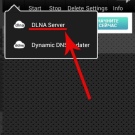
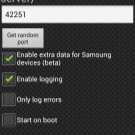
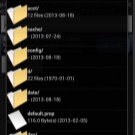
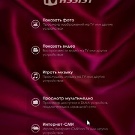
Deze verbinding wordt als een van de eenvoudigste beschouwd. Maar houd er rekening mee dat het niet geschikt is voor het bekijken van grote video's en films.
Eventuele problemen
Er zijn twee meest voorkomende problemen bij het aansluiten van een telefoon op een tv.
- De tv vindt de smartphone helemaal niet. In dit geval zijn er twee opties: probeer een andere methode om apparaten te synchroniseren, of beide apparaten zijn niet compatibel met elkaar. Daarom, als het wijzigen van de verbindingsmethode niet helpt, is het onwaarschijnlijk dat u de gegevens kunt uitzenden.
- De tv ziet de gegevens op de telefoon niet. In dit geval is ofwel de connector verkeerd geselecteerd tijdens de bekabeling, ofwel zijn de apparaten ook incompatibel.
In sommige situaties is het overzetten van data van je telefoon naar je tv alleen mogelijk met een apparaat zoals een Chromecast.

In onderstaande video wordt uitgelegd hoe je je smartphone verbindt met een Samsung TV met Screen Mirroring.













De reactie is succesvol verzonden.